Дія заборонена на YouTube на смарт -телевізорі з Android або Prefix. Що робити?

- 1123
- 203
- Mrs. Delbert D'Amore
"Дія заборонена" на YouTube на смарт -телевізорі з Android або Prefix. Що робити?
Я вирішив написати окрему, невелику статтю помилково "Дія заборонена" (в українці: "Tsia diya - це стрибок") або "помилка сталася", коли ви запустили YouTube, який не рідко на смарт -телевізорі та префіксах на Android. Рішення, які ви знайдете в цій статті, допоможуть вирішити інші проблеми з встановленням, запуском та роботою програми YouTube на телевізорах з Android. Найчастіше ця проблема зустрічається на Kivi, Philips, Sony, Doffler, BBK, Panasonic, Gazer, Satelit, Ergo, Prestigio, Skyworth, Thomson, Realme, Haier, Bravis, Setup, Hisense тощо. D.
Незважаючи на те, що обидва продукти були розроблені Google, дуже часто при запуску програми YouTube, ви можете побачити "дії заборонені", якась інша помилка або просто чорний екран. Додаток не починається, неможливо ввести свій обліковий запис і t. D.
 Справа в тому, що у нас є телевізор із його залізом, на ньому встановлена операційна система та сама програма YouTube. І всім їм потрібно якось бути друзями. Залежно від версії Android, встановленого на телевізійних та YouTube, деякі помилки та конфлікти можуть виникати. Трапляється, що нова версія програми не підтримує стару версію Android по телевізору. На перших версіях Smart TV телевізори YouTube вже взагалі не підтримуються. Ну, ще один момент - багато виробників встановлюють звичайний Android на телевізори (як на телефонах, планшетах), а не телевізор Android.
Справа в тому, що у нас є телевізор із його залізом, на ньому встановлена операційна система та сама програма YouTube. І всім їм потрібно якось бути друзями. Залежно від версії Android, встановленого на телевізійних та YouTube, деякі помилки та конфлікти можуть виникати. Трапляється, що нова версія програми не підтримує стару версію Android по телевізору. На перших версіях Smart TV телевізори YouTube вже взагалі не підтримуються. Ну, ще один момент - багато виробників встановлюють звичайний Android на телевізори (як на телефонах, планшетах), а не телевізор Android.
Я вже зібрав багато різних рішень у наступній статті: Чому YouTube не працює на смарт -телевізорі? YouTube не запускається, він видає помилку, програма відсутня на телевізорі. У цій же статті я скажу вам, що робити, якщо ви стикаєтесь із помилкою "Дія заборонена", а саме на телевізорах із системами Smart TV.
Як виправити "Дія заборонена" на YouTube на смарт -телевізорі?
Немає жодного конкретного рішення. Хтось допомагає комусь видалити додаток YouTube, але для когось, навпаки, встановлення оновлень. Ви також можете спробувати очистити кеш та дані. Видаліть програму та повторно встановіть їхній магазин додатків. Ми всі розглянемо це зараз детальніше. Ми також розглядаємо інші рішення. Але якщо нічого не допомагає, ви можете встановити третій партійний додаток Smart YouTube TV (або новий SmartTube Далі) і подивитися YouTube через нього.
Для початку:
- Відключіть силу телевізора (повністю, від виходу) протягом 10 хвилин. Іноді це просте рішення допомагає.
- Оновіть телевізійне програмне забезпечення. На деяких телевізорах це можна зробити в налаштуваннях (сам телевізор завантажить та встановить оновлення). І іноді вам потрібно завантажити файл прошивки для телевізора з веб -сайту виробника, скопіювати його на флеш -накопичувач USB та оновити телевізор з флеш -накопичувача.
Ми оновлюємо або видалимо оновлення YouTube
Трапляється, що проблема полягає в оновленні програми. Необхідно або встановити оновлення, або навпаки - видалити останнє оновлення, після чого, можливо, YouTube перестав працювати.
Для цього перейдіть до магазину Google Play, знайдіть "YouTube for Android TV" через пошук (або на вкладці "Мої додатки") та зверніть увагу на кнопки на доступні дії на сторінці програми. Якщо там є кнопка "оновлення" - натисніть на неї і зачекайте, поки програма не буде оновлена. Ми намагаємось відкрити YouTube.
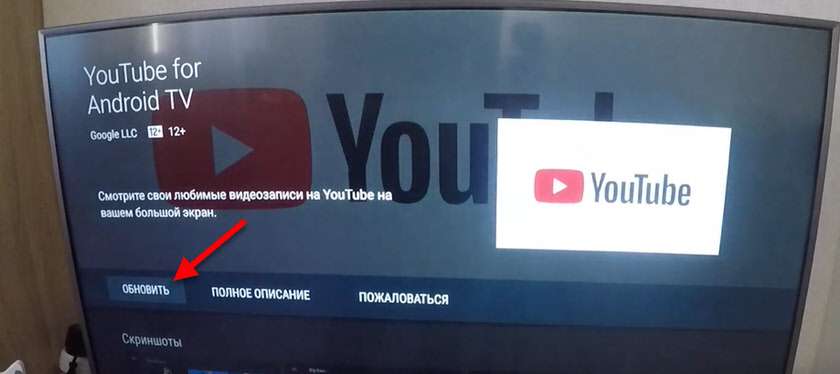
На цьому етапі рідко не рідко, що помилка з'являється "Не вдалося встановити YouTube для Android TV додаток".
Якщо там є кнопка "Видалити оновлення" - видаліть і перевірить програму програми, чи з’являється помилка "дії заборонена" ".
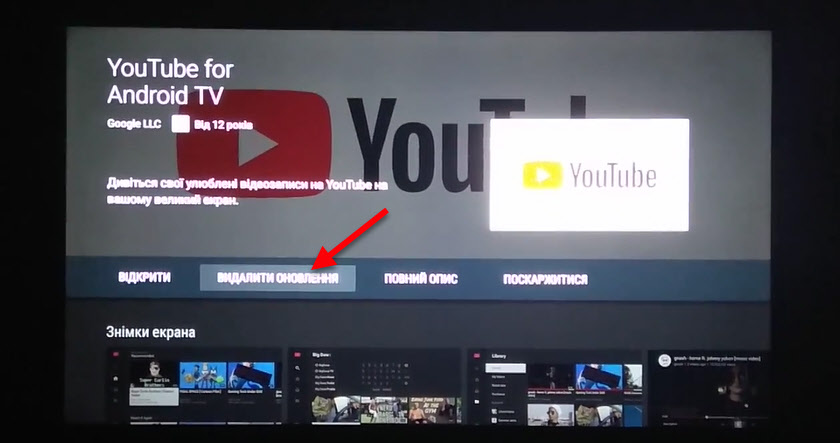
Якщо видалення останнього оновлення допомогло, ви можете заборонити автоматичне оновлення додатків. Ви можете зробити це в тому ж магазині Google Play, у розділі "Налаштування". Виберіть "Автоматично оновлювати програми" - "Не оновлюйте програми автоматично".
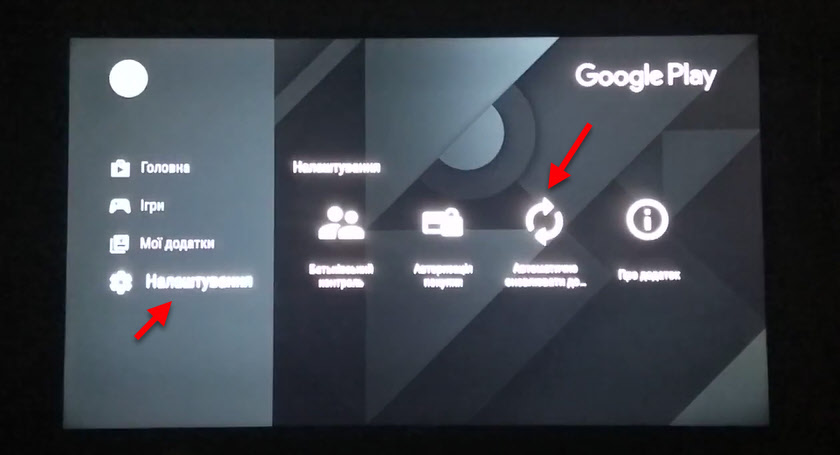
Після виконання цих дій я рекомендую вимкнути силу телевізора на кілька хвилин.
Ми видаляємо дані та кеш
Перейдіть до налаштувань телевізора (пристрій), до розділу "Програми". Де відображається список системних та встановлених програм.
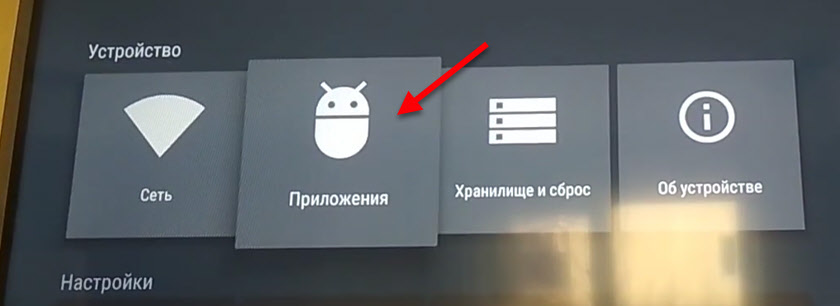
Знайдіть там і відкрийте YouTube (зазвичай це в кінці списку).
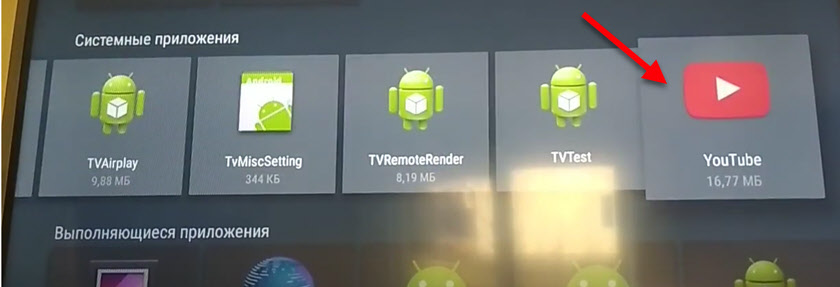
Виберіть по черзі "Видалити дані" та "Очистіть кеш". Після цього ви можете вимкнути/включити додаток (елемент "відключити" - "увімкнути") та відкрити його.
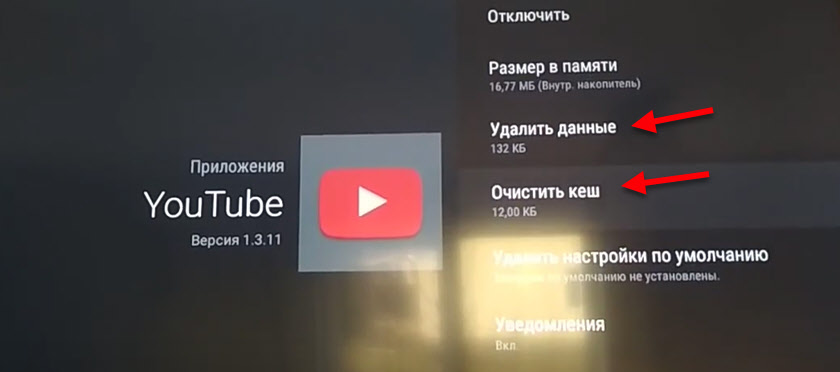
Якщо це рішення не допомогло, а помилка "дія заборонена" все ще з’являється одночасно, то дивіться наступне рішення.
Інсталяція Smart YouTube TV або SmartTube Далі для телевізора з Android
Якщо видалення даних, відкат оновлень, встановлення оновлень та інших дій не допомогло, то останні та перевірені ордери залишаються - встановлення третього партії клієнта Smart YouTube TV або SmartTube Далі. Цей клієнт YouTube був створений спеціально для телевізорів та смарт -телевізійних консолей на Android. Він має підтримку 4K, і вона добре оптимізована для роботи над телевізорами та префіксами. Він був створений спеціально для заміни стандартного додатку YouTube, який дуже часто просто не працює або нестабільний на телевізорах.
SmartTube Далі - це нова програма від розробника Smart YouTube TV. Він вирішив повністю переробити заявку. Як я це розумію, старий клієнт більше не буде розвиватися. А це означає, що він перестане працювати з часом. Ви можете спробувати встановити Smart YouTube TV, і якщо він не працює, встановіть SmartTube далі. Або негайно встановіть обидва програми.
- Потрібно завантажити .Файл додатків APK Smart YouTube TV та/або SmartTube Далі та скопіюйте його на флеш -накопичувач. Я рекомендую завантажити з 4pda: 4pda.RU/Форум/Індекс.PHP?Showtopic = 932360
- Ми підключаємо флеш -накопичувач до телевізора (або розумної консолі).
- Телевізор, швидше за все, негайно пропонує відкрити флешку. Погодитися. Або запустіть менеджер файлів. Якщо це не так, тоді встановіть файловий менеджер, X-Plore File Manager або іншу програму з Google Play Store.
- У менеджері файлів відкрийте флеш -накопичувач і запустіть .Файл додатків APK SmartTube Next або Smart YouTube TV. Для встановлення натисніть кнопку "Встановити".
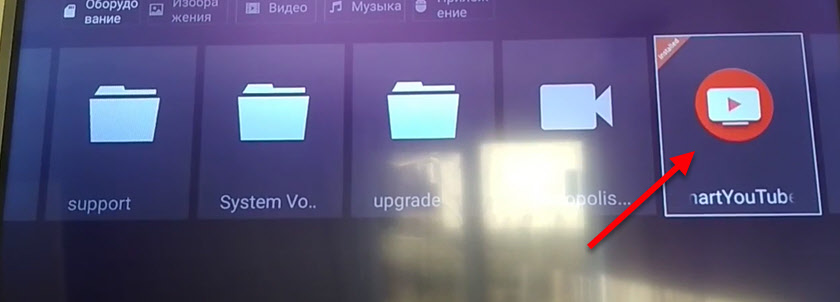
- Після встановлення програми він з’явиться у списку встановлених програм у меню Smart TV TV. Ось як виглядає розумна піктограма телевізора YouTube:
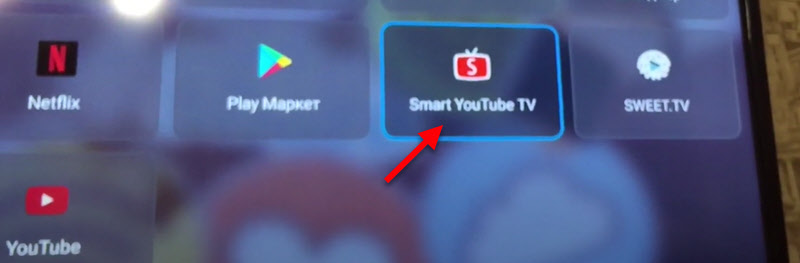 Піктограма нового додатка SmartTube виглядає по -іншому:
Піктограма нового додатка SmartTube виглядає по -іншому: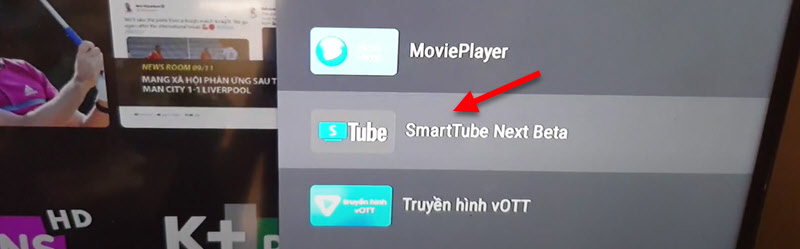
- Запустіть додаток і перегляньте YouTube. Як і у стандартного клієнта, ви можете ввести свій обліковий запис.
Сподіваюся, вам вдалося вирішити проблему з YouTube на телевізорі за допомогою телевізора Android. Якщо у вас є якась інша помилка чи проблема, або ви нічого не змогли зробити, то опишіть проблему в коментарях, додайте фотографію, і я спробую вам допомогти. Всього доброго!
- « Після встановлення Adobe Photoshop Інтернет пропав і не працює
- Навушники Qcy не спаровувались, не пов'язані, не заряджені. Права або ліва навушники Qcy не працює. Скидання поселення та синхронізації »

